1. Cách tải màu cho phiên bản Lightroom CC
Phiên bản Lightroom CC được dùng phổ biến trên máy tính, vì phiên bản này có giao diện đơn giản dễ thao tác, và cách sắp xếp các tính năng cũng khá giống với phiên bản dành cho điện thoại. Để tải màu Lightroom cho phiên bản này các bạn cùng thực hiện theo các bước sau:
- Bí mật giữa chiếc iPhone và việc tìm khi tắt nguồn!
- Cách Active Office 2016, kích hoạt bản quyền vĩnh viễn đơn giản
- Hướng dẫn cách mở 2 màn hình trên máy tính đơn giản
- ACB Online là gì? Cách đăng ký, đăng nhập ACB Online đơn giản
Bước 1: Tải xuống các Preset Lightroom.
Bạn đang xem: Hướng dẫn tải các công thức màu Lightroom bằng điện thoại và máy tính đơn giản
Bước 2: Mở Lightroom CC > Nhấpchọn bất kỳ một hình ảnh.
Bước 3: Chọn sang tab Develop > tại thanh Presets nằm phía bên trái nhấn vào dấu + > Import Presets…
Bước 4: Tiếp theo, bạn sẽ điều hướng đến tệp .zip mà bạn đã tải xuống ở bước 1 hoặc các tệp XMP.
Bước 5: Vậy là một preset mới đã được thêm vào Lightroom. Để áp dụng các preset này cho ảnh, bạn mở bảng Presets ở bên phải màn hình và sử dụng hình tam giác nhỏ để mở thư mục. Nhấp vào một giá trị preset trong thư mục để áp dụng cho ảnh.
2. Cách tải màu cho phiên bản Lightroom Mobile
Xem thêm : Cách kết nối máy tính với máy photocopy qua mạng Lan cài đặt scan cho máy tính
Bước 1: Bạn cần tải preset file DNG về điện thoại.
Bước 2: Chọn vào file vừa tải về và chọn chia sẻ file đến Lightroom.
Bước 3: Mở ứng dụng Lightroom > Nhấn chọn vào ảnh DNG chứa preset vừa chia sẻ trong Lightroom > chọn dấu ba chấm (…) ở góc trên phía bên phải màn hình > chọn Tạo thiết đặt sẵn.
Bước 4: Đặt tên cho preset mới này > Nhấn vào dấu tích phía trên cùng bên phải để thêm preset vào mục Cài sẵn.
Xem thêm : Hướng dẫn cách tìm địa chỉ nhà qua số điện thoại
Bước 5: Mở ảnh muốn áp dụng preset > Nhấn chọn Cài sẵn > Chọn Của bạn > Chọn Thiết đặt sẵn của người dùng > Chọn vào Preset bạn muốn. Vậy là hình ảnh của bạn đã được áp dụng preset bạn vừa lưu về rồi đó nhé.
Hy vọng với những hướng dẫn tải màu Lightroom cơ bản phía trên, sẽ giúp bạn dễ dàng lưu các công thức màu và áp dụng chúng cho hàng loạt ảnh cùng lúc mà không phải tốn nhiều thời gian. Chúc các bạn thành công nhé!
Xem thêm:
Sự khác nhau giữa Lightroom và Photoshop mà bạn cần biết
5 công thức chỉnh màu Lightroom siêu đẹp và hợp trend 2022
Cách lưu ảnh Lightroom trên điện thoại và máy tính nhanh chóng
Nguồn: https://leplateau.edu.vn
Danh mục: Thủ Thuật

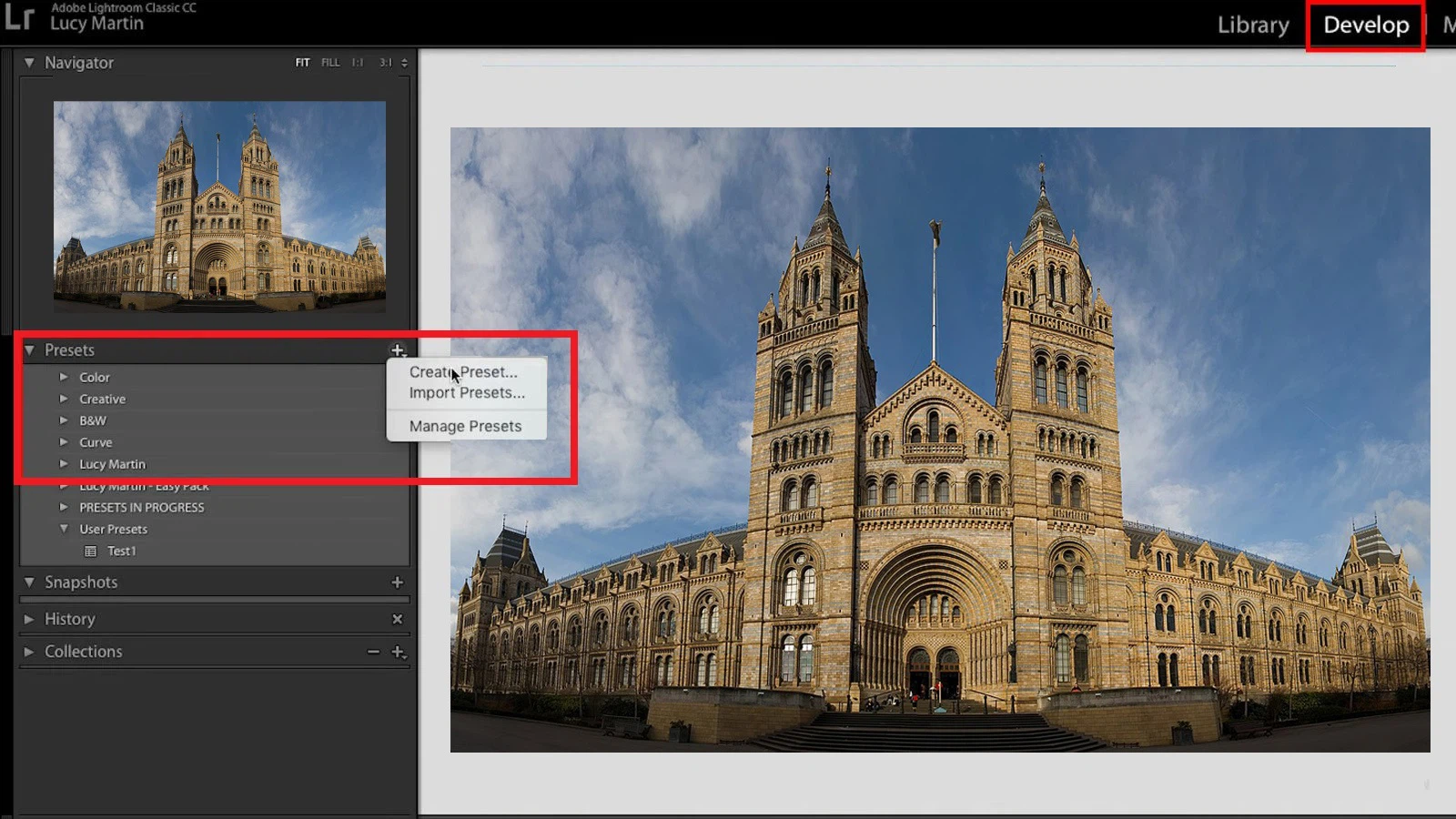
/fptshop.com.vn/uploads/images/tin-tuc/146161/Originals/lightroom-7.jpg)
/fptshop.com.vn/uploads/images/tin-tuc/146161/Originals/b%C6%B0%E1%BB%9Bc%201.jpg)
/fptshop.com.vn/uploads/images/tin-tuc/146161/Originals/buoc%202.jpg)
/fptshop.com.vn/uploads/images/tin-tuc/146161/Originals/b%C6%B0%E1%BB%9Bc%203.jpg)
/fptshop.com.vn/uploads/images/tin-tuc/146161/Originals/b%C6%B0%E1%BB%9Bc%205.jpg)